L'installation par défaut de Mandrake paraît déjà très bien. N'empêche que vous pouvez encore améliorer son apparence en utilisant les quelques trucs de cet article. Celui-ci est divisé en différentes sections selon l'aspect que vous désirez améliorer.
* Améliorer l'aspect des fenêtres avec Keramik, Liquid et autres thèmes
* Avoir de plus beaux icônes
* Avoir plus de fonds d'écran
* Avoir plus d'écrans de veille
* Améliorer l'aspect des polices
Améliorer l'aspect des fenêtres avec Keramik, Liquid et autres thèmes Tout d'abord, allez consulter l'article
Comment installer des logiciels. Vous en aurez besoin pour l'installation de Keramik et Liquid. N'oubliez pas d'installer les sources de logiciels mentionnées dans cet article.
Vous pouvez améliorer l'aspect des fenêtres en utilisant les styles Keramik et Liquid. Notez que Keramik est installé par défaut dpeuis Mandrake 9.1. Vous n'aurez donc besoin du télécharger Keramik que pour Mandrake 9.0 et autres versions plus anciennes.
Pour l'installation, allez dans l'installateur de logiciel et faites une recherche en utilisant Keramik ou Liquid comme mot clé. Cochez les boîtes correspondantes et procéder à l'installation comme décrit dans
Comment installer des logiciels.
Une fois les fichiers installés, cliquez sur le menu KDE et sélectionnez le Centre de Configuration KDE.
Allez sous Look'n'feel et sur Décoration des fenêtres. Dans le menu de droite, sélectionnez Keramik ou Liquid, selon vos goûts. Cliquez sur appliquer pour modifier l'apparence des fenêtres.
Ensuite, allez sous couleurs, et sélectionnez Keramik ou Liquid. Vous pouvez alors aller sur style et tableau de bord pour modifier divers attributs.
Si vous avez choisi Liquid, vous pouvez aller dans le menu Mosfet's Liquid pour configurer des effets de transparence et autres particularités de Liquid.
Vous pouvez aussi trouver de nombreux autres thèmes en utilisant "kdemoreartwork" comme mot clé dans la fenêtre de recherche de l'installateur de logiciels.
Avoir de plus beaux icônes Il est possible d'obtenir facilement des icônes plus interessants que ceux installés par Mandrake. Si vous ne l'avez pas déjà fait, suivez les instructions de
Comment installer des logiciels et installez les sources mentionnées.
Pour installer des icônes supplémentaires, allez dans l'installateur de logiciels et faites une recherche en utilisant le terme "icon". Alternativement, vous pouvez aussi faire une recherche avec le nom des icônes voulues comme mot clé. Voici une liste d'icônes interessants, que vous pouves utiliser comme mots clés:
Bluesphere
crystal (déjà inclu dans Mandrake 9.1)
noia
noiawarm
lumon
winxp
Aquafusion
Bluecurve
IcOsX
Installez les nouveaux icônes en cochant les boîtes correspondantes dans l'installateur de logiciels et en cliquant sur installer.
Cliquez sur le menu KDE et sélectionnez le Centre de Configuration KDE. Sous Icônes, vous avez maintenant de nouveaux choix d'icônes, plus modernes. Sélectionnez ceux que vous désirez utiliser et cliquez sur appliquer.
Avoir plus de fonds d'écran Vous pouvez facilement obtenir de nouveaux fonds d'écran pour KDE. Si vous ne l'avez pas déjà fait, suivez les instructions de
Comment installer des logiciels et installez au moins les sources mentionnées.
Pour installer des fonds d'écran supplémentaires, allez dans l'installateur de logiciels et faites une recherche en utilisant les termes:
desktop-backgrounds
kde-artwork
Cochez les cases correspondantes à ces fichiers et cliquez sur installer.
Une fois l'installation effectuée, cliquez sur le menu KDE et sélectionnez le Centre de Configuration KDE. Allez sous Look'n'feel, fonds d'écran et sélectionnez l'onglet papier peint sur la fenêtre de droite. Vous avez maintenant tout un nouveau choix de papiers peints. Vous pouvez aussi choisir vos propres fonds d'écran en cliquant sur "sélectionner". Remarquez qu'il vous est aussi possible d'avoir un fond d'écran différent pour chaque bureau en décochant l'option "Fond d'écran commun à chacun des bureaux".
Vous pouvez aussi obtenir des thèmes de couleurs supplémentaires en installant le fichier color-schemes. Vous pouvez installer les nouvelles couleurs en allant dans le Centre de configuration KDE, Look'n'feel, couleurs.
Avoir plus d'écrans de veille Pour obtenir de très jolis écrans de veille, téléchargez les fichiers suivants: Euphoria et Firesaver.Pour installer, cliquez sur le fichier et entrez le mot de passe administrateur. Cliquez sur le menu KDE et sélectionnez le Centre de Configuration KDE. Allez sous Look'n'feel, Écran de veille. Vous pouvez maintenant choisir KEuphoria et Fireworks3D.
D'autres écrans de veille sont aussi disponible en installant le fichier xscreensaver-gl selon les instructions mentionnées dans
Comment installer des logiciels.
Avec ces petits trucs, vous devriez être capable d'améliorer considérablement l'aspect de KDE!